USB vagy MicroSD flash meghajtó helyreállítása
Az elmúlt néhány évben a felhőalapú tárolás és a szélessávú internetkapcsolatok széles körű elterjedése számos lehetőséget adott a felhasználóknak a fájlok személyi számítógépek közötti átvitelére. Az USB flash meghajtók azonban továbbra is a legnépszerűbb módja a dokumentumok és egyéb fájlok több eszközön történő kezelésének.
A viszonylag magas megbízhatóság és stabilitás ellenére a cserélhető adathordozók gyakran meghibásodnak, és érzékenyek a szoftverhibákra. És sokak számára a kritikus kérdés az, hogyan lehet visszaállítani a sérült flash meghajtót információvesztés nélkül.
A probléma jellemzői
Mielőtt leírná a micro SD memóriakártyák vagy USB-meghajtók újraélesztésének összes lehetséges módját, tudnia kell, hogyan nyilvánulnak meg az ilyen gyakori és kellemetlen problémák velük kapcsolatban. Először is azt kell mondani, hogy a legtöbb esetben az információk törlésével megoldható a probléma, de formázás után a fontos dokumentumok, fényképek és egyéb fájlok örökre eltűnnek.
A fájlrendszer összeomlásának problémája nem a gyártótól függ. Még a híres cégek termékeit is Transzcens, SandiskÉs Kingston hajlamosak az ilyen meglepetésekre. Nem befolyásolja a „halott” flash meghajtók megjelenésének gyakoriságát és hangerejét sem. Problémák merülnek fel mind a legáltalánosabb, 16 GB-nál kisebb adathordozókon, mind a modernebb, 32 GB-os vagy nagyobb memóriájú adathordozókon. Ezenkívül nem számít, milyen operációs rendszer van telepítve a számítógépére, a modern Windows 10-től az elavult XP-ig. A MicroSD flash meghajtókra szintén nem vonatkoznak hasonló minták.
Leggyakoribb tünetek
A Windows bármely verziójában a flash meghajtó meghibásodása így nézhet ki:
- Ha az adathordozó közvetlenül egy számítógéphez vagy kártyaolvasóhoz csatlakozik, a rendszer a „ Helyezze be a lemezt».
- A flash meghajtó csatlakoztatva van, megjelenik egy rendszerértesítés a sikeres felismerésről, de Karmester A Windows nem látja.
- Az adathordozó megnyitásakor az operációs rendszer megköveteli annak formázását, nem teszi lehetővé a hozzáférést a címtárrendszerhez és a fájlokhoz.
- Amikor aktiválja az ikont az ablakban " A számítógépem"Egy ablak jelenik meg a szöveggel" Adathiba».
- Amikor flash meghajtót csatlakoztat, a személyi számítógép rendkívül lassan kezd működni, és gyakran egyszerűen lefagy, nem reagál a rendszerbillentyűk megnyomására vagy más műveletekre.
- Megjelenik az üzenet " Az eszköz nem ismerhető fel».
- Windows operációs rendszer 8-as és régebbi verzióinak használatakor egy ablak jelenik meg a következő szöveggel: Az USB-eszköz leíró kérése sikertelen».
Speciális segédprogram keresése és használata
Érdemes megjegyezni, hogy nincs univerzális recept a flash meghajtó visszaállítására. Transzcendálni, Sandisk vagy bármely más gyártó. A meghibásodás leggyakoribb oka a memóriavezérlő meghibásodása. Ebben az esetben néhány perc alatt visszaállíthatja az USB-meghajtót akár szabványos rendszereszközök használatával is.
Bizonyos esetekben olyan szoftvert kell kiválasztania, amely kifejezetten az Ön vezérlőmodelljével működik (Sandisk, Kingston vagy bármilyen más eredetű). Az ilyen szoftverek kereséséhez egy speciális szolgáltatást használhat: http://flashboot.ru/iflash/.
A szolgáltatásban a szükséges szoftver sikeres megtalálásához és használatához a következő műveletsort kell végrehajtania:

Érdemes megjegyezni, hogy gyakran egyes gyártók segédprogramjai sikeresen használhatók adatok helyreállítására más gyártók pendrive-jairól. Például az eszközadatok visszaállításához Sandiskés más népszerű gyártók, a segédprogram megfelelő lehet. 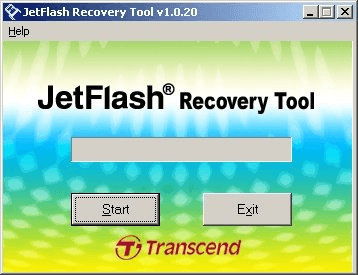
Univerzális helyreállítási segédprogramok
A microSD vagy USB flash meghajtót univerzális szoftverrel is visszaállíthatja. Az ilyen programok könnyen visszaállíthatják a nemrég formázott lemezt is. Bonyolultabb esetekre vannak drágább segédprogram-csomagok.
Használhatja például az univerzális helyreállítási eszközt. Ez az eszköz nem alkalmas semmilyen adathordozóhoz, és flash meghajtókhoz használható. A program fejlesztői ígéretet tesznek arra, hogy megbirkóznak az elveszett adatok helyreállításával, beleértve a lemez formázását is. 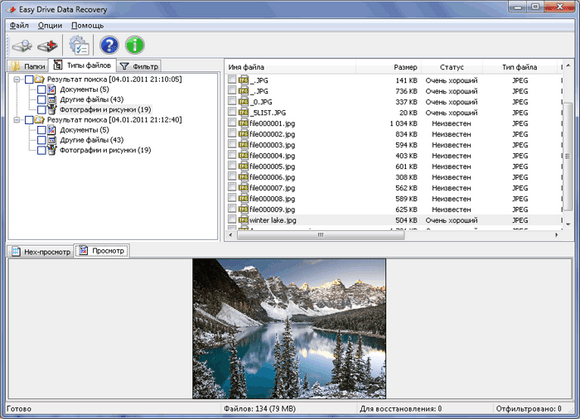
Számos egyéb speciális szoftver opció is létezik:
- R-stúdió;
- Recuva;
- Disk Drill for Windows;
- PhotoRec;
- File Scavenger.
Ha professzionális adat-helyreállító szoftvercsomagokról beszélünk, akkor létezik olyan megoldás, amely a nehéz körülmények között elveszett adatok visszaküldésére szolgál, beleértve a lemez formázását is. A program drága, de néha az adatok sokkal többe kerülhetnek:
Ha a flash meghajtót nem ismeri fel
Mielőtt elkezdené a sérült flash meghajtók helyreállításának következő eljárását, győződjön meg arról, hogy a probléma nem csak a számítógépén jelentkezik. Ha az adathordozó jól működik más eszközökön, a fő ok magának a portnak a meghibásodása.
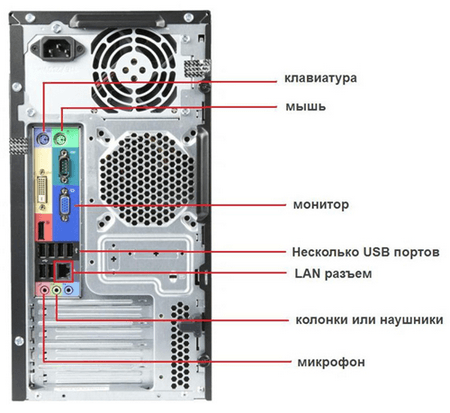
Más esetekben vissza kell állítani a flash meghajtó fájlrendszerét.
Hibadiagnosztikai eszköz és más Microsoft segédprogramok
Ha a flash meghajtó nem kapcsol ki a „Hardver biztonságos eltávolítása” alatt, akkor a Microsoft speciális segédprogramja, a Windows USB-hibaelhárítója segít - egy ingyenes program, amely az összes Microsoft operációs rendszer 7-es, 8-as, 8.1-es és 10-es verziójával működik. Bármilyen népszerű tárolómodellhez alkalmas.
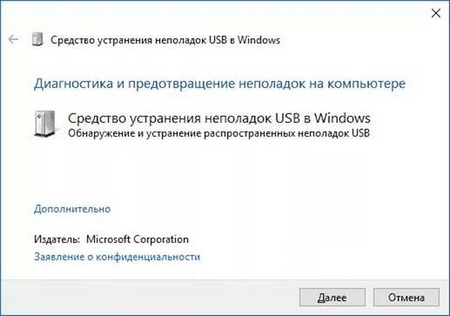
A telepítést nem igénylő segédprogram elindítása után ki kell választania az eszközt, és kattintson a Tovább gombra. A helyreállítási program kiterjedt ellenőrzést végez a problémák tekintetében:
- Kisbetű-szűrők használata a média nevében.
- A regiszterek károsodása a flash meghajtó átnevezése és formázása során.
- Ellenőrizze, hogy más programok nem használják-e. Ebben a forgatókönyvben gyakran a média nincs is formázva.
- Konfigurációs paraméterek meghatározása Frissítési központés a hardver-illesztőprogramok állapota.
Ha a flash meghajtó nem állt helyre, lépjen kapcsolatba a „” nevű rendszereszközzel. Benne találhatod Vezérlőpultok, szakasz " Adminisztráció", bekezdés " Számítógép-kezelés».
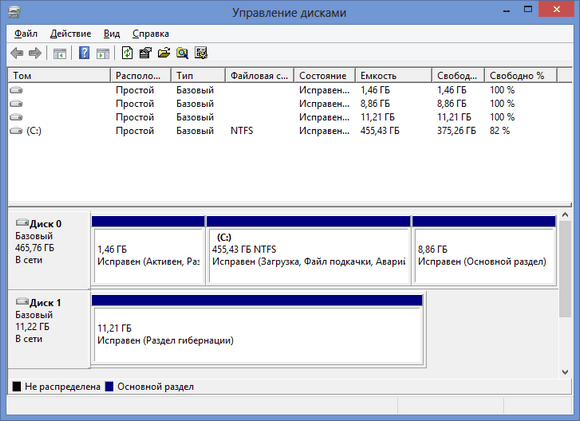
Gyakran a formázás után a flash meghajtó egyszerűen nem indul el, és a rendszer nem rendel hozzá címkét a további munkához. Ebben az esetben az USB-meghajtó mellett a „ rendben" Egyszerűen kattintson a jobb gombbal erre az elemre, és kattintson a „ Aktiválja».
Az illesztőprogramot telefonon is frissítheti Eszközkezelő Ez egy helyi menü.
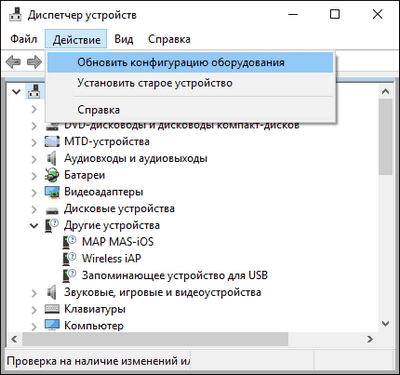
A lényeg
Tehát megvizsgáltuk azt a kérdést, hogyan lehet visszaállítani az adatokat a flash meghajtókról, hogyan lehet helyreállítani a microSD-t. Az időmegtakarítás és a fent leírt eljárások elvesztésének elkerülése érdekében érdemes a hordozót is ellenőrizni, hogy nem sérült-e mechanikai sérülés. Ez gyakori oka annak, hogy egy eszköz nem működik vagy nem formázódik. Ellenkező esetben a fent felsorolt módszerek megoldják a problémák túlnyomó részét, és lehetővé teszik a Sandisk, Kingston és sok más flash meghajtó visszaállítását. A legtöbb javasolt módszer nem tart tovább fél óránál. Egymással kombinálva ezek a módszerek garantálják, hogy megértette a flash meghajtó helyreállításának módját.
Óvakodnia kell az engedély nélküli helyreállító programokat tartalmazó webhelyekkel is. Vírusokat tartalmazhatnak, amelyek nemcsak a cserélhető adathordozókat, hanem az operációs rendszert is károsíthatják. Ezzel a lehető legkörültekintőbben kell bánni, mert egyszerű figyelmetlenségből nagyságrendileg megnőhet az adatkárosodás.




